Riparazione FLAC
Scoprite come riparare i file audio FLAC danneggiati con lo strumento di riparazione FLAC.
I file FLAC sono stati definiti tra i file audio più raffinati e di alta qualità utilizzati dalle persone. Poiché questo formato di file audio sta diventando sempre più comune, sono state presentate numerose lamentele contro l'operatività del formato stesso. Siete tra coloro che hanno problemi con i file FLAC?
Prima di passare alle soluzioni che vi guideranno essenzialmente a trovare un rimedio per i vostri file FLAC, è anche essenziale capire se c'è effettivamente un problema in essi. Questo articolo è stato concepito come una guida che spiega come controllare che i file FLAC non siano danneggiati.
Indice dei contenuti
Parte 1: Cosa potrebbe esserci di sbagliato nei file FLAC?
Questo articolo è stato scritto per fornire un insieme definitivo di tecniche che possono essere implementate per confermare i problemi di File FLAC. Tuttavia, prima di procedere ai metodi che controllare i file FLAC per la corruzione, ci imbatteremo in alcune cause che portano i file FLAC alla corruzione. Conoscendo questi motivi, è possibile sapere cosa fare con i file una volta confermato il loro stato.
Il file è completamente danneggiato
Tra le molteplici cose che possono andare storte in un file FLAC, ce ne sono alcune che corrompono il file completo e gli elementi al suo interno. Gli attacchi di virus e malware possono essere una ragione provvisoria per tali problemi nel file FLAC. Inoltre, se il file è stato sottoposto a conversione o compressione accidentale, può essere danneggiato per motivi mai visti prima.
Danni attraverso la struttura dei file
Se si riscontrano problemi nell'apertura dei file FLAC su una piattaforma, è molto probabile che i componenti interni del file siano stati gravemente danneggiati. È possibile che sul computer venga visualizzato il messaggio di errore "FLAC__STREAM_DECODER_ERROR_STATUS_FRAME_CRC_MISMATCH", che spiega molte cose sulla struttura danneggiata del file audio FLAC.
Codec audio mancante
Un file audio FLAC non viene eseguito se ci sono problemi specifici con il codec audio dedicato sul computer. Poiché si allinea direttamente con i problemi di sincronizzazione che possono verificarsi in un file FLAC all'avvio, è possibile che sul computer venga visualizzato il messaggio di errore "FLAC__STREAM_DECODER_ERROR_STATUS_LOST_SYNC", che indica che il software non è stato in grado di eseguire il file FLAC per motivi quali il codice audio mancante.
Issues With the Header
Un altro problema che riguarda un file FLAC danneggiato è l'intestazione difettosa. Se il file FLAC non funziona correttamente, si può scoprire che l'intestazione è stata forzatamente modificata o danneggiata, il che corrompe il file audio. Si troverà anche il messaggio di errore "FLAC__STREAM_DECODER_ERROR_STATUS_BAD_HEADER" sul computer.
Parte 2: Controllo dei file FLAC su Windows
È possibile che si verifichino diversi errori e problemi durante il funzionamento dei file FLAC; tuttavia, non si può affermare che il file sia danneggiato finché non si è verificato il suo stato. Ci si chiede quindi come si possa controllare se i file FLAC sono danneggiati. In questa parte, esamineremo due metodi efficaci e unici che forniranno una chiara panoramica dello stato del file FLAC.
1. Utilizzare il software "FLAC Frontend
La prima tecnica che può essere applicata per controllare lo stato dei file FLAC su Windows è attraverso lo strumento dedicato "FLAC Frontend". Questo programma open-source con licenza GPL è stato progettato come alternativa alla riga di comando, che risulta essere più difficile per molti di voi. Se siete dei principianti che non sanno come controllare lo stato dei file FLAC, questo programma è senza dubbio la direzione giusta da seguire.
FLAC Frontend offre la comodità di controllare i file FLAC danneggiati. Accetta file WAVE, W64 e RAW per la codifica e fornisce file FLAC o OGG-FLAC come output. Questo programma consente di eseguire diverse funzioni, tra cui la decodifica dei file FLAC, la verifica dei file attraverso il programma, il fingerprinting e la ricodifica dei file con facilità.
Anche se FLAC Frontend soddisfa le vostre funzionalità, è comunque importante capire se i file FLAC sono danneggiati. Seguite i passaggi indicati per comprendere le funzionalità di FLAC Frontend:
Step 1: Scaricate il programma ufficiale FLAC Frontend da questo link link.
Avviare l'applicazione dopo aver installato il software sul desktop di Windows.
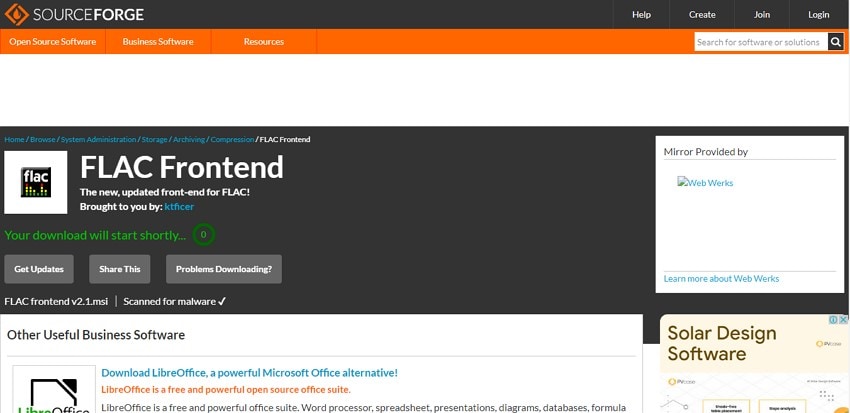
Step 2: All'apertura dell'applicazione, fare clic sul pulsante "Add Files" (Aggiungi file) per aggiungere i file FLAC di cui si desidera verificare la corruzione.
Una volta aggiunti i file, fare clic sul pulsante "Verifica errori" per avviare il processo.
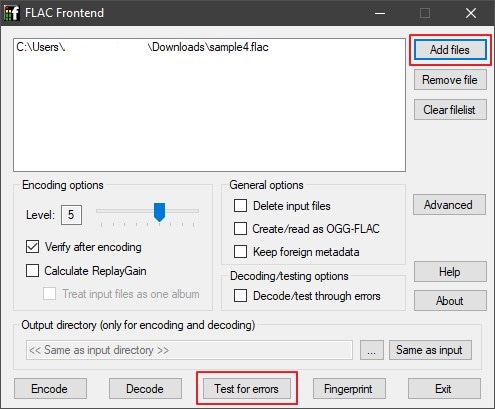
Step 3: Si aprirà un'interfaccia a riga di comando che visualizzerà l'elenco completo delle informazioni.
I file perfettamente corretti mostreranno il messaggio "OK" accanto ad essi. Per i file FLAC corrotti, l'errore e i dati associati vengono visualizzati in dettaglio sull'interfaccia.
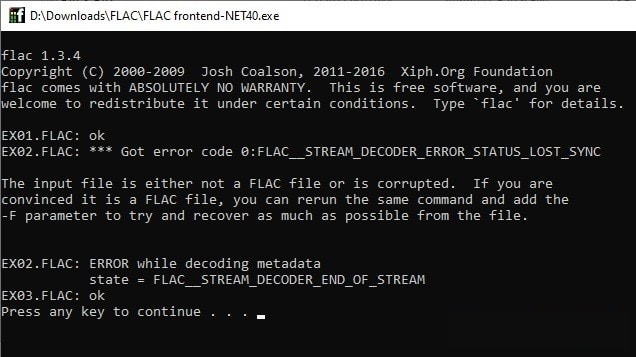
2. Utilizzare il programma a riga di comando
Se avete una conoscenza approfondita della gestione dei programmi da riga di comando, potreste cercare questo metodo completo per controllare i file FLAC. Sebbene la tecnica sia piuttosto impegnativa da eseguire, fornisce una panoramica dettagliata dei problemi che possono esistere nel file FLAC che si sta testando. Discuteremo lalinea di comando flac di codificatore e decodificatore di file a questo scopo.
Questo codificatore di file a riga di comando supporta attualmente il formato RIFF WAVE, Wave64, RF64, AIFF, FLAC o OGG-FLAC come ingresso e l'uscita di campioni RIFF WAVE, Wave64, RF64, AIFF o RAW Interleaved attraverso il decodificatore. Questo programma non solo è più completo degli altri metodi esistenti per verificare la corruzione dei file FLAC, ma è anche definitivo e assoluto nell'elaborazione.
È possibile invocare flac in quattro modi, considerando la funzionalità a cui si accede per il programma da riga di comando, che sono indicati di seguito:
- Codifica: flac [
] [ ] [ ] [inputfile [...]] - Decodifica: flac -d [
] [ ] [ ] [FLACfile [...]] - Testando: flac -t [
] [FLACfile [...]] - Analizzare: flac -a [
] [ ] [FLACfile [...]]
È possibile trovare l'elenco di "
Approfondendo il programma da riga di comando e le sue funzionalità, si è scoperto che le opzioni di codifica influiscono sul rapporto di compressione e sulla velocità di codifica del file. Le opzioni di formattazione definiscono il file di ingresso come un file RAW per flac. Se non si tratta di un file RIFF WAVE, Wave64, RF64 o AIFF, le opzioni di formato non sono necessarie al programma perché vengono lette dall'intestazione del rispettivo file audio.
È possibile trovare flac che agisce in modalità di decodifica se sta operando attraverso la modalità di test. Questo, tuttavia, non restituisce alcun file di uscita. Le modalità di decodifica e di test di flac sono utilizzate per rilevare gli errori nel flusso; tuttavia, rilevano anche gli errori quando la firma MD5 dell'audio decodificato non corrisponde alla firma del negozio, anche se non ci sono problemi con il flusso di bit.
È possibile utilizzare flac anche per ricodificare i file FLAC. Se si specifica un file FLAC o un file OGG-FLAC come ingresso, il codificatore salva tutti i metadati se non vengono sostituiti da altre opzioni. Il programma è stato messo a punto per fornire un miglior compromesso tra velocità e compressione per gli input forniti.
Verifica dei file FLAC attraverso il programma a riga di comando
Vediamo ora come l'utente può controllare i file FLAC per verificarne la corruzione attraverso il programma a riga di comando:
Per un file individuale:
Utilizzate la seguente riga di comando per testare un singolo file FLAC:
flac -wst flac_filename.flac
Per capire la linea di comando:
- -w rappresenta il comando warnings-as-error che tratta tutti gli avvisi come errori.
- -s è definito Silenzioso, in cui non vengono visualizzate le statistiche di codifica e decodifica sulla riga di comando.
- -t come Test, dove si considera che i codici di uscita siano gli stessi della modalità di decodifica della riga di comando.
Questo processo è applicabile solo per un singolo file FLAC, escludendo la possibilità di controllare più file FLAC contemporaneamente. Per questo, è necessario consultare la serie successiva di script di comando utilizzati a questo scopo.
Per una raccolta di file FLAC:
Utilizzate la seguente riga di comando per testare un singolo file FLAC:
flac -wst flac_filename.flac
flac -wst flac_filename.flac
Per capire la linea di comando:
- -w rappresenta il comando warnings-as-error che tratta tutti gli avvisi come errori.
- -s è definito Silenzioso, in cui non vengono visualizzate le statistiche di codifica e decodifica sulla riga di comando.
- -t come Test, dove si considera che i codici di uscita siano gli stessi della modalità di decodifica della riga di comando.
Questo processo è applicabile solo per un singolo file FLAC, escludendo la possibilità di controllare più file FLAC contemporaneamente. Per questo, è necessario consultare la serie successiva di script di comando utilizzati a questo scopo.
#!/bin/bash
cd ~/Music
if [[ -f flac-errors.txt ]]; then
rm flac-errors.txt;
fi
touch flac-errors.txt
shopt -s globstar
for file in ./**/*.flac; do
flac -wst "$file" 2>/dev/null || printf '%3d %s\n' "$?" "$file" >> flac-errors.txt;
done
Questo script è stato utilizzato su tutta la riga di comando e funzionerà secondo la seguente cronologia. Abbiamo spiegato i comandi essenziali che sono rilevanti per il processo e che hanno un ruolo nel suo successo.
- I comandi vengono utilizzati per reindirizzare lo script nella cartella Music, dove è stato creato un file chiamato "flac-errors.txt". Questo file si cancella e si ricrea consecutivamente mentre il programma funziona in loop.
- Il comando "shopt -s globstar" indirizza allo script Bash che esegue l'azione ricorsiva durante il test. Assicura che tutti i file e le directory all'interno della posizione corrente del filesystem vengano testati ed elaborati, senza lasciare indietro alcun file nel processo.
- Il ciclo "for" all'interno della riga di comando attraversa l'intera cartella Music e le sottocartelle per verificare i file FLAC presenti. Se un particolare file è OK, il comando di uscita viene inviato attraverso /dev/null che cancella l'output. Tuttavia, se un particolare file FLAC presenta un problema, gli errori vengono stampati nel file flac-errors.txt.
- Poiché il file viene ricreato a ogni nuovo inserimento tramite il comando, sarebbe perfetto aprire il file flac-errors.txt per leggerlo in un'altra console. Questo vi aiuterà a capire lo stato di tutti i file FLAC presenti nella cartella. A tale scopo, utilizzare il seguente comando:
tail -f /home/User_Name/Folder_Name/flac-errors.txt
In questo modo è possibile testare una serie di file FLAC attraverso il programma a riga di comando flac.
Parte 3: Come riparare i file FLAC su Windows/Mac?
Cosa succede se il file audio FLAC è danneggiato? Dopo aver esaminato le tecniche che spiegano come controllare i file FLAC se sono danneggiati, è il momento di passare ai dettagli su come riparare il file se è danneggiato? Wondershare Repairit si presenta come una soluzione coerente che risolve tutti gli attuali problemi dei file FLAC.
Lo strumento Audio Repair offerto da Repairit è uno dei migliori strumenti per riparare i file audio corrotti. Oltre a supportare diversi formati di file, il software presenta un'elevata percentuale di successo, che gli conferisce l'autonomia di ripristinare la qualità audio in tutti gli scenari tipici che possono causare la corruzione dei file. Wondershare Repairit non è solo semplice, ma la sua funzionalità è così sublime che non richiede alcuno sforzo particolare da parte dell'utente. Le caratteristiche principali di Repairit sono le seguenti:

-
Supporta la riparazione di audio danneggiati con tutti i livelli di corruzione, come audio di taglio, audio ronzante, audio rimbombante, audio sibilante, audio fuori sincrono, ecc.
-
Supporta la riparazione di audio di diversi formati, tra cui AAC, MP3, M4A, FLAC, WAV, ecc.
-
Ripara gli audio danneggiati o corrotti da diversi dispositivi: registratori vocali portatili, software di registrazione, apparecchi di ripresa, schede SD, telefoni, unità flash USB, ecc.
-
Compatibile con PC Windows e Mac OS e supporta il trasferimento/condivisione da PC a cellulare.
Passi per riparare i file FLAC utilizzando Wondershare Repairit:
Step 1: Avviare Repairit e selezionare Audio Repair.
Avviare Wondershare Repairit sul desktop e passare alla scheda "Audio Repair". Quindi, fare clic sul pulsante "+Aggiungi" per importare il file o i file FLAC danneggiati.

Step 2: Includere campione e riparazione.
Quando si aggiungono i file danneggiati, fare clic su "Repair" per aprire una nuova finestra pop-up. Successivamente, è necessario fornire un file di riferimento per aiutare Repairit a riparare automaticamente il file FLAC corrotto. Dopo aver aggiunto l'audio di riferimento, fare clic su "Start Advanced Repair" per avviare la riparazione.

Step 3: Anteprima per controllare e salvare.
Trovate l'audio riparato nella finestra successiva. Fare clic su "Anteprima" per verificare se il file è stato riparato o meno. In caso affermativo, fare clic su "Salva" per esportare il file FLAC riparato.

Conclusione
L'articolo ha fornito una panoramica approfondita su come l'utente può controllare che i file FLAC non siano danneggiati. Con il giusto set di metodi, è possibile esaminare tutti i file FLAC e determinare se sono effettivamente danneggiati. Se i file sono danneggiati, sarebbero perfetti per il download Wondershare Repairit sul desktop per riparare facilmente tutti i file FLAC danneggiati.






